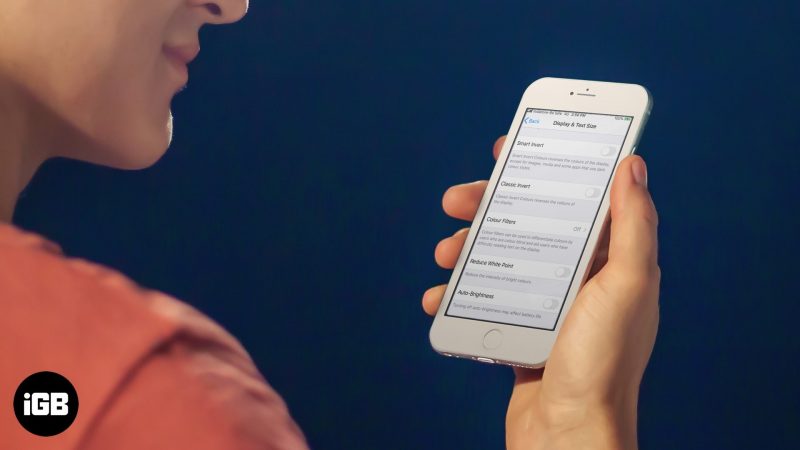5 façons de corriger le scintillement de l’écran de l’iPhone sous iOS 13/12

Symptômes
- L’écran de l’iPhone 6 scintille et ne répond pas avec une barre grise scintillante en haut de l’écran. Cette faille matérielle est également connue sous le nom de « Touch Disease ». Notez que ce problème est unique avec le téléphone 6 et l’iPhone 6 Plus. (Voir la solution 1)
- L’écran de l’iPhone continue de clignoter lorsque vous passez d’une application à l’autre, que vous utilisez 3D Touch ou que vous essayez de rechercher votre iPhone avec Spotlight. Cela pourrait arriver à l’iPhone 11 / XR / XS / X, l’iPhone 8, l’iPhone 7, l’iPhone 6s, l’iPhone 6 / 5s et les versions antérieures. (Voir Solution 2, Solution 3, Solution 4, Solution 5)
Solutions recommandées pour corriger le scintillement de l’écran de l’iPhone et le manque de réponse
Ici, dans cet article, nous partageons plusieurs méthodes pour résoudre le scintillement de l’écran de l’iPhone sur les bords.Solution 1. Programme de réparation multi-touch Apple pour iPhone 6 / 6s / 6 Plus / 6s Plus
Comme décrit dans le symptôme 1, l’iPhone 6 «Touch Disease» proviendrait de la conception par Apple de sa carte logique pour ce téléphone particulier. Cette carte abrite la plupart des circuits qui font fonctionner votre iPhone, y compris le processeur, le stockage et les contrôleurs tactiles. Apple a mis au point un programme de réparation multi-touch pour réparer la «maladie tactile» de l’iPhone 6 Plus, qui prétend réparer les appareils concernés pour un prix de service fixe de 149 $. Pour faire réparer vos appareils, vous pouvez vous rendre dans un fournisseur de services agréé Apple, dans un magasin Apple Store ou contacter l’assistance technique Apple. Référence: https://www.apple.com/support/iphone6plus-multitouch/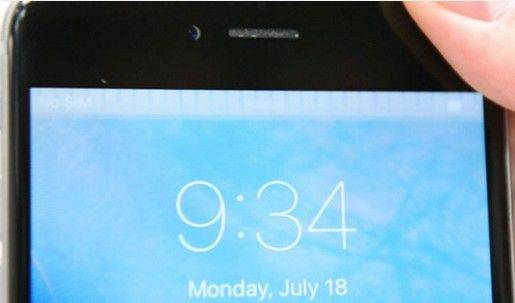
Solution 2. Si l’écran de l’iPhone scintille lors de l’utilisation d’une certaine application
Si l’écran de votre iPhone ne tremble que lorsque vous utilisez une application spécifique, il y a un problème avec cette application. Je vous suggère de fermer cette application pour voir si le problème est résolu. Suivez les étapes ci-dessous pour fermer une application sur votre iPhone.- Sur iPhone X et supérieur, faites glisser votre doigt du bas vers le centre de l’écran; Sur iPhone 8 ou version antérieure, double-cliquez sur le bouton Accueil.
- Toutes les applications ouvertes apparaîtront dans une version mini sur votre écran.
- Montez et éteignez le haut de l’écran pour fermer une application.
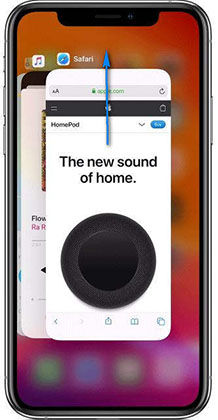
Solution 3. Meilleur moyen de corriger le scintillement de l’écran de l’iPhone sans perte de données
En cas de problème système, Iphonix.fr ReiBoot est recommandé pour réparer le système iOS sans perte de données. Il prend en charge la résolution de toutes sortes de problèmes du système iOS en téléchargeant le micrologiciel iOS et en réparant le système. Peu importe que l’écran scintille, que l’iPhone ne s’allume pas ou qu’il est bloqué sur la boucle du logo Apple, ce programme est votre meilleur choix car toutes vos données seront préservées.

- Téléchargez ce programme gratuit sur votre PC Windows ou Mac.
- Démarrez Iphonix.fr ReiBoot sur l’ordinateur et connectez l’iPhone avec un câble USB.
- Lorsque l’interface du programme apparaît, choisissez «Réparer le système d’exploitation» sur l’interface principale.
- Cliquez sur « Démarrer la réparation » et vous entrerez dans l’interface pour télécharger le progiciel.
- Avec le package du micrologiciel, ReiBoot réparera iOS et résoudra le problème iOS.



Solution 4. Baissez la luminosité
Au lieu de redémarrer et de réinitialiser dur, il existe une autre solution simple qui vaut la peine d’être essayée.- Accédez à Paramètres—> Luminosité, réglez votre luminosité au plus bas possible et conservez cet état pendant un certain temps. Désactivez également la luminosité automatique.
- Après environ dix minutes, réglez la luminosité à son maximum et l’écran ne scintillait plus.
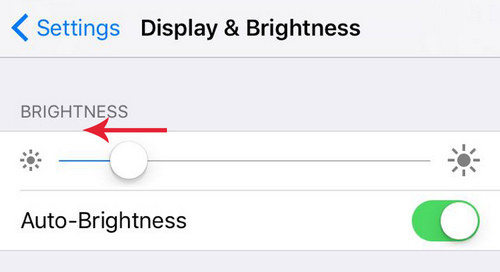
Solution 5. Activez Réduire la transparence (pour iPhone 6s Plus)
L’option Réduire la transparence réduit la charge de travail graphique de l’iPhone 6s Plus en supprimant certaines des fonctionnalités esthétiques transparentes qu’Apple a mises dans iOS 9. Spotlight, par exemple, a un fond gris avec l’option Réduire la transparence activée à la place une image trouble du fond d’écran de votre écran d’accueil .- Allez dans Paramètres -> Général -> Accessibilité -> Augmenter le contraste -> Réduire la transparence
- Activez Réduire la transparence.
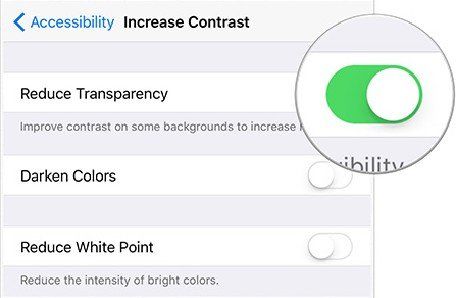
Solution 6. DFU Restaurez votre iPhone (effacement des données)
Si aucune des méthodes ci-dessus ne fonctionne, je crains que vous ne deviez restaurer votre iPhone par DFU. Cela effacera toutes les données et tous les paramètres de l’appareil. Avant de mettre votre iPhone en mode DFU, veuillez au préalable sauvegarder l’iPhone. Suivez ce guide pour mettre l’iPhone en mode DFU. Une fois que votre iPhone est en mode DFU, connectez-le à iTunes et iTunes proposera des choix de mise à jour et de restauration. Veuillez sélectionner Restaurer pour restaurer votre appareil en usine.
Conclusion
J’espère que cet article sera utile pour résoudre le problème d’écran scintillant de l’iPhone dans iOS 13/12. ReiBoot est la méthode recommandée pour résoudre les problèmes du système iOS sans perte de données.€